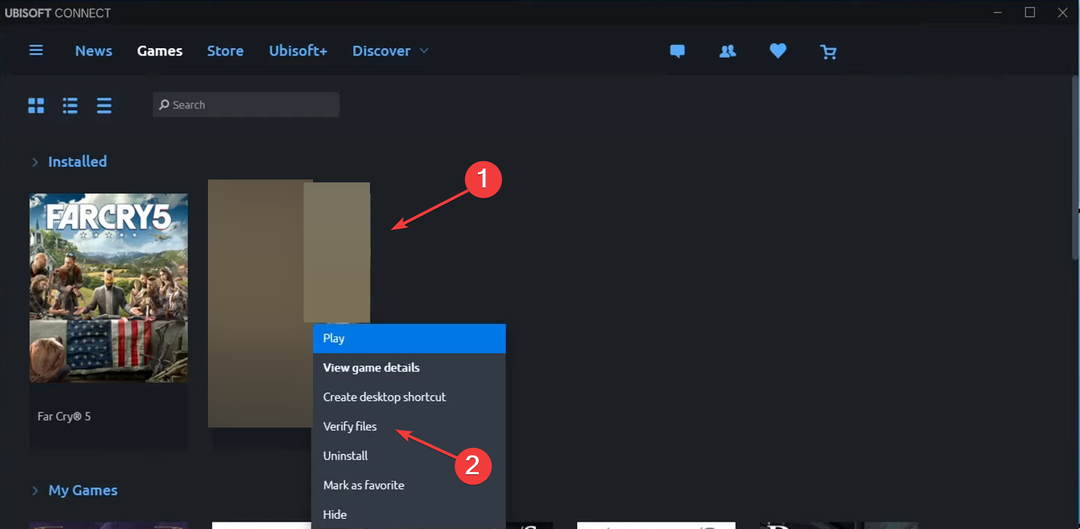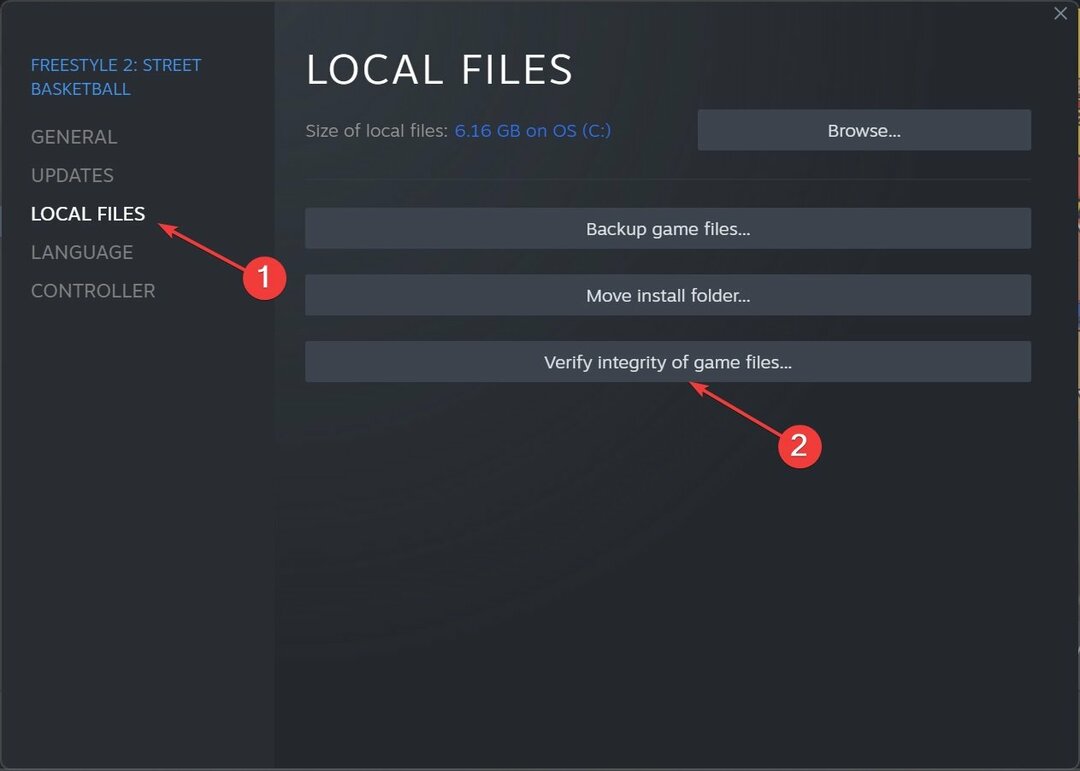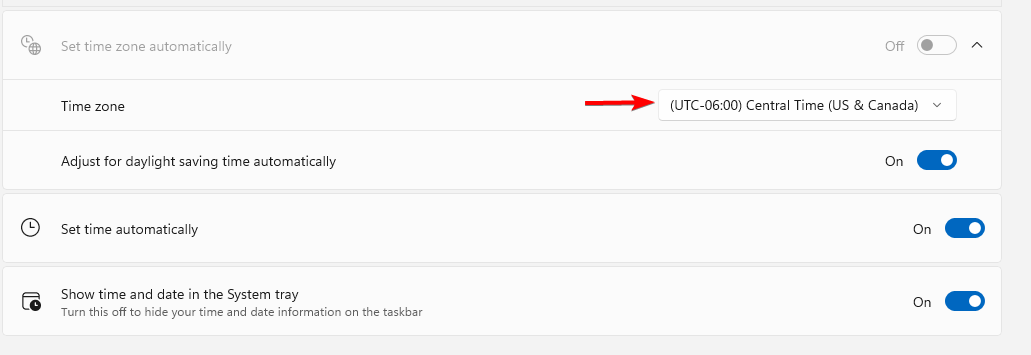Aktualizujte na nejnovější verzi hry
- Pro opravu uzemněného Chyba hostování hry, aktualizujte hru, použijte VPN nebo nastavte datum a čas na automatické.
- Problém vzniká kvůli chybě v nainstalované verzi hry nebo špatně nastavenému datu a času.
- Pokračujte ve čtení a zjistěte, jak vše rychle zprovoznit!

The Grounded Chyba hostování hry se vyskytuje při pokusu o nastavení hry pro více hráčů nebo dokonce při připojování se k jedné. Vývojáři si uvědomují problém pro všechny tři: Xbox, Microsoft Store a Steam.
Chybová zpráva zní, Chyba hostování hry. Při hostování hry pro více hráčů došlo k problému. Zkontrolujte připojení a zkuste to znovu.
Proč nemohu hostovat hru v Grounded?
Pokud nemůžete hostovat hru v Grounded, jsou to obvykle chybějící kritické komponenty (Herní služby), nesprávně nakonfigurované nastavení ochrany osobních údajů nebo konfliktní aplikace (antivirový program a firewall). Kromě toho nesprávné datum a čas způsobí problémy se serverem, což povede k chybě.
Jak opravím chybu Grounded Hosting Game Error?
Než začneme s mírně složitými řešeními, vyzkoušejte tato rychlá:
Jak testujeme, kontrolujeme a hodnotíme?
Posledních 6 měsíců jsme pracovali na vybudování nového systému kontroly toho, jak vytváříme obsah. S jeho pomocí jsme následně přepracovali většinu našich článků, abychom poskytli skutečné praktické zkušenosti s průvodci, které jsme vytvořili.
Pro více podrobností si můžete přečíst jak testujeme, kontrolujeme a hodnotíme ve WindowsReport.
- Zkontrolovat Uzemněný sledovač problémů a hledat případné prostoje. Pokud je to váš případ, počkejte několik hodin a zkuste to znovu.
- Ujistěte se, že používáte nejnovější verzi Grounded. Podle oficiální komunikace, byla vydána oprava chyby. Vypněte také jakýkoli antivirový nebo podobný bezpečnostní software třetích stran spuštěný na počítači.
- Při prvním spuštění hry se připojte k mobilnímu hotspotu a poté, co se připojíte k multiplayeru, přepněte zpět na předchozí síť, ať už Ethernet nebo Wi-Fi.
- Pokud tváří v tvář Uzemněným Chyba hostování hry na Xboxu vynuceně restartujte konzoli. Někdy se také může stát, že se budete moci připojit na druhý nebo třetí pokus. Takže spamujte dál!
- Jak opravím chybu Grounded Hosting Game Error?
- 1. Použijte VPN
- 2. Nastavte správné datum a čas
- 3. Opravte herní soubory
- 4. Aktualizujte herní služby a aplikaci Xbox
- 5. Změňte nastavení soukromí na Steamu
- 6. Seznam povolených her a platformy ve firewallu
- 7. Přeinstalujte hru
Zde uvedená řešení jsou pro Windows PC, i když platí i pro konzoli. Pokud hrajete Grounded na Xboxu, použijte ekvivalentní opatření.
1. Použijte VPN
Pokud vidíte Uzemněný Chyba hostování hry, získat efektivní řešení VPN a před hostováním hry pro více hráčů přepněte na server umístěný v jiném regionu.
Pamatujte, že se nejedná o opravu, ale o řešení, které fungovalo pro 4 z 5 uživatelů, kteří se potýkali s chybou připojení. A dokud nebude pro vaši platformu vydána oprava, bude to stačit VPN!
ExpressVPN tento úkol snadno zvládne. Tento software vám poskytuje velké množství serverů, ke kterým se můžete připojit, které se nacházejí ve 105 zemích po celém světě. ExpressVPN lze také použít k obejití některých problémů, které se mohou objevit v důsledku nastavení vašeho poskytovatele internetových služeb nebo místní sítě.

ExpressVPN
Zlepšete svůj online herní zážitek pomocí této výkonné VPN.2. Nastavte správné datum a čas
2.1 Automatické nastavení data a času
- lis Okna + já otevřít Nastavení, jít do Čas a jazyk z navigačního panelu a klepněte na Čas schůzky napravo.

- Povolte přepínač pro oba Nastavte časové pásmo automaticky a Nastavte čas automaticky.

- Znovu spusťte Grounded a zkontrolujte vylepšení.
I když automatické nastavení dvou vede k zobrazení nesprávného data a času, mělo by to pomoci s uzemněním Chyba hostování hry.
2.2 Nastavte datum a čas ručně
- V Čas schůzky nastavení, deaktivujte přepínač pro Nastavte časové pásmo automaticky a Nastavte čas automaticky.
- Vyberte svůj region z Časové pásmo rozbalovací nabídka.

- Klikněte na Změna tlačítko vedle Nastavte datum a čas ručně.
- Nastavte správné datum a čas a klikněte Změna aby se zamysleli.

3. Opravte herní soubory
- Zahájení Parnía vydejte se na hry Knihovna.
- Klikněte pravým tlačítkem na Uzemněna vyberte Vlastnosti z kontextové nabídky.

- Přejít na Nainstalované soubory kartu a klikněte na Ověřte integritu herních souborů.

- Po dokončení hru spusťte znovu a ověřte, zda nyní můžete hostit hru pro více hráčů.
4. Aktualizujte herní služby a aplikaci Xbox
Tato oprava platí pouze v případě, že ke hraní Grounded na PC používáte aplikaci Xbox. Pokud ne, přejděte k dalšímu řešení.
- lis Okna + S otevřít Vyhledávání, typ Microsoft Store do textového pole a klikněte na příslušný výsledek.
- Klikněte na Knihovna ikona vlevo dole.

- Klikněte na Získejte aktualizace knoflík.

- Pokud je uvedena aktualizace pro Herní služby, aplikaci Xbox nebo jakékoli související součásti, stáhněte si je.

- Po dokončení restartujte počítač, spusťte Grounded a zkontrolujte, zda nedošlo k vylepšení.
5. Změňte nastavení soukromí na Steamu
- Otevřete aplikaci Steam, klikněte na své zobrazované jméno a vyberte Profil z nabídky.

- Klikněte na Upravit profil knoflík.
- Ne, jdi do Nastavení ochrany osobních údajů z navigačního panelu a nastavte různé možnosti následovně:
- Moje základní údaje: Veřejné
- Můj profil: Veřejné
- Detaily hry: Pouze přátelé
- Seznam přátel: Veřejné
- Inventář: Pouze přátelé
-
Mohu psát komentáře na můj profil: Pouze přátelé

- Znovu spusťte Grounded a zkontrolujte vylepšení.
Několik uživatelů uvedlo, že omezení uvalená službou Steam na účet, obvykle na účty mladší 18 let, vedla k Grounded Chyba hostování hry. Pokud si stále nejste jisti správnou konfigurací, přiřaďte ji k jinému účtu Steam, který chybu neobdržel.
- Eversoul Error 4010: Jak to opravit
- Kód chyby 1 v BF1: Jak to opravit na PSN, Xbox a PC?
- Rocket League Error 0: Jak to opravit na Xbox, PS a PC
- Jak opravit The Fall Guys Error Code 200_2147483647
6. Seznam povolených her a platformy ve firewallu
- lis Okna + S otevřít Vyhledávání, typ Povolte aplikaci prostřednictvím brány Windows Firewall do vyhledávacího pole a klikněte na příslušný výsledek.

- Klikněte na Změnit nastavení knoflík.
- Ujistěte se, že hra, Uzemněn, a Steam/Xbox jsou zde uvedeny a mají obojí Soukromé a Veřejnost zaškrtávací políčka.

- Pokud není uveden, klikněte na Povolit jinou aplikaci knoflík.

- Klikněte na Procházet.
- Najděte spouštěč hry nebo platformy, vyberte jej a klikněte na OTEVŘENO.

- Klikněte na Přidat knoflík.
- Nyní zaškrtněte obě Soukromé a Veřejnost zaškrtávací políčka a klepněte na OK pro uložení změn.

Pokud firewall blokuje program, což má za následek Uzemněný Chyba hostování hry, budete muset ručně přidat na seznam povolených jak hru, tak platformu, ať už je to Xbox nebo Steam. To také pomáhá, když Multiplayer studené války nefunguje.
7. Přeinstalujte hru
- lis Okna + R otevřít Běh, typ appwiz.cpl do textového pole a stiskněte Vstupte.

- Vybrat Uzemněn ze seznamu aplikací a klepněte na Odinstalovat.

- Dokončete proces odinstalace podle pokynů na obrazovce.
- Nyní restartujte zařízení a znovu nainstalujte Uzemněn z Steam Store nebo Microsoft Store, případně.
Pokud rychlé odstranění nefunguje, použijte a spolehlivý nástroj pro odinstalování softwaru abyste se zbavili všech zbytkových souborů aplikací a položek registru.
Jedno z těchto řešení mělo pomoci s Grounded Chyba hostování hry, stejně jako u jiných uživatelů. Pokud ne, kontaktujte Podpora obsidiánu. Pamatujte, že ve většině případů stačí znovu spustit hru!
Než odjedete, objevte několik rychlých tipů optimalizovat počítač pro hraní her a získat nejlepší výkon.
V případě jakýchkoli dotazů nebo sdílení toho, co pro vás fungovalo, napište komentář níže.